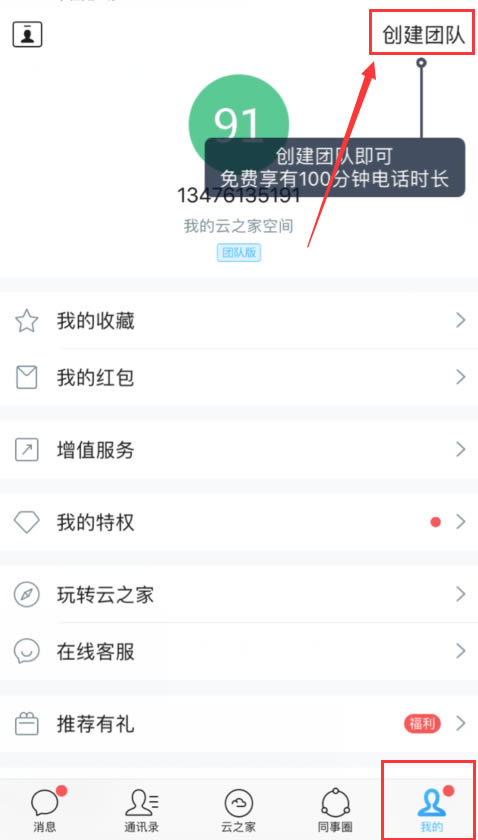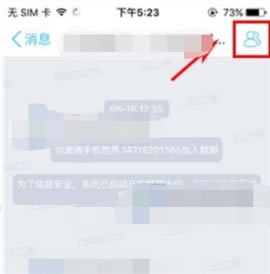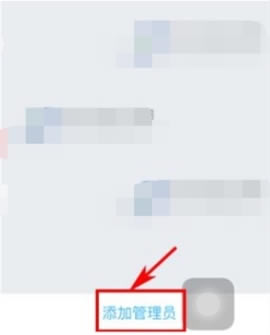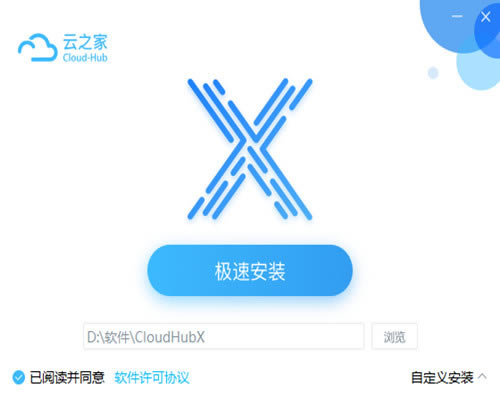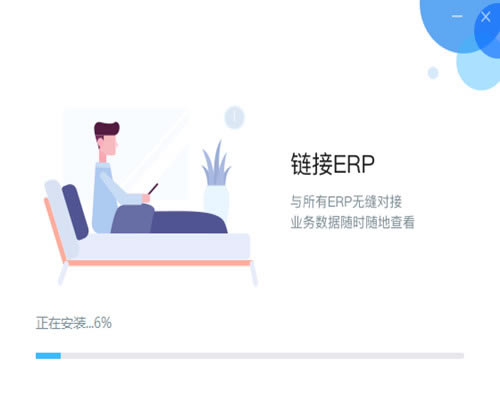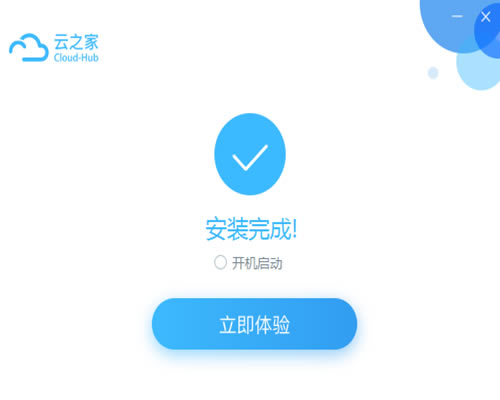【云之家电脑正式版下载】云之家OA办公系统 v1.2.5 最新免费特别版
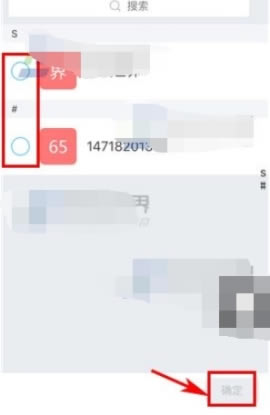
- 软件大小:查看
- 软件语言:简体中文
- 授权方式:免费软件
- 更新时间:2024-12-31
- 软件类型:国产软件
- 推荐星级:
- 运行环境:XP,Win7,Win8,Win10,Win11
软件介绍云之家电脑版是一款十分优秀的居家办公软件,疫情受阻的情况下,诸多企业将办公场地移至家中,通过云之家电脑版进行无缝对接,支持无接触考勤、文件的上传下载、日常之间的交流等,几乎不影响用户的正常工作。
软件特色1、小云机器人,你的智能工作助手,社交化过程沟通 2、智能审批全面替代传统OA,审批智能透明 3、报表秀秀,与所有ERP无缝对接,业务数据随时随地查看 4、时间助手,时间赋能,自我管理,高效协作驱动上下级,做创新的主体 5、智能考勤,方便管理部门考勤,工作投入清晰呈现 6、同事圈,上下一心,凝聚信任,激活组织创造力 软件功能【协作功能】 公告:跨越组织层级传递信息,加速企业内部信息传播速度,提高企业透明度; 小组:创建以部门、项目、兴趣爱好等为基础的小组,增进成员之间的了解,打造相互信任的团队,提高工作效率; 社区:在外部社区与客户、伙伴等利益相关者交流,缩短问题响应时间,提高客户伙伴等第三方的满意度; 短邮:云之家桌面版可以发起与一个或多个同事的私人对话,保护公司和员工的私密信息。 【管理功能】 表扬:表扬同事,低成本提升员工的工作热情和企业认同感,释放公司内部的正能量; 赞:对同事分享的内容表示感谢。让分享者得到鼓励,受益者心怀感激,塑造企业分享文化; @:@同事,日常问候、信息分享、分派任务,轻松搞定。提供快捷、精准的社交化管理方式 投票:快速收集员工意见,作为企业决策依据。提升企业透明化,保证企业与员工之间的信息对称。 【知识共享功能】 知识中心:分享有价值文档到知识中心,通过添加标签进行分类,方便以后查找使用,打造企业自己的智库。 在线预览:直接在微博上打开文件进行预览。帮组用户提前了解文档内容,如果感兴趣,再自行下载,从细部提升用户体验。 【任务中心】 集中整理、归类需要处理、跟进的事项。任何企业内部的消息和短邮都能被转为任务,同时可进行回复、查看引用内容、完成任务等操作。有效防微杜渐,规范与优化操作流程。 云之家电脑版使用教程使用云之家筹备会议:使用云之家筹备会议: 1、利用小云机器人一句话新建一个会议,人名、时间、会议内容自动识别形成。 2、选择与会人后,智能小云提醒当前时间成员是否有安排冲突,针对冲突支持便捷发起沟通,优化安排。 3、运用会议室预订功能,在线查看会议室使用情况,快速预定,成功后发型消息提醒参会人员。 4、与会人可以进行参会确认,人员情况及时在当前反馈,及时通知发起人。同时,与时间助手打通,不用担心通知发出去没人看见,对方如果真有事,也可以在日程里直接委托其他同时来参与。 5、预约完会议后可再发起会务协作,保证会前工作的有序安排。 云之家电脑版怎么加入团队进入到云之家app,点击【我】,点击切换团队按钮,就可以进入到新团队的加入或者创建;
可以添加,切换,但是不支持删除团队。 云之家电脑版怎么请假1、打开云之家,点击下方的【应用】,接着点击【请假】; 2、点击左下角的【我要请假】,接着点击编辑框输入请假内容,最后点击【提交】即可。 云之家电脑版怎么设置群管理员1、首先打开APP,打开群聊,点击右上角的【多人】按钮。
2、点击【设置管理员】,点击【添加管理员】。
3、选择要设置为管理员的成员,点击右下角的【确定】就可以了。
云之家电脑版常见问题云之家电脑版可以提供哪些服务? 1、一对一专属客服经理 第一时间解答疑惑 2、完成企业资质认证 享受更多应用权限 3、设置组织架构 开通部门权限 4、产品使用在线指导 企业运营案例分享 5、提供ERP接入咨询 与信息化方案建议 员工截屏、转发受限文件怎么办? 敏感信息界面如会话消息、通讯录等均有水印保护,同时还有截屏操作警醒;机密文件禁止转发、下载,非机密文件转发、下载保存操作记录以备审计所用。 安装方法1、在本站下载云之家电脑版安装包 2、使用压缩软件进行解压(推荐使用winrar) 3、点击“CloudHubXSetup_1.2.5_2003191513.exe”文件开始安装 4、云之家软件下载完成之后双击安装同时还可以选择软件需要的安装位置
5、点击下一步之后等待软件安装完成
6、安装完成之后就可以直接的使用操作
|